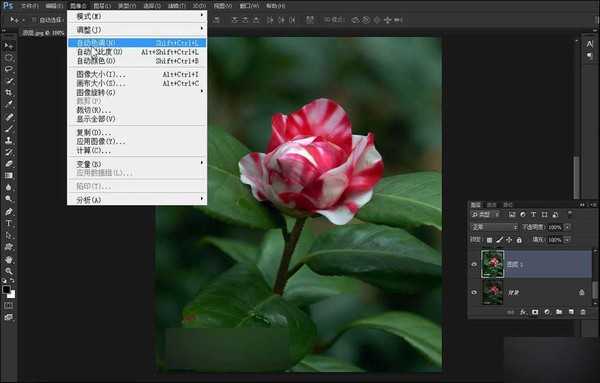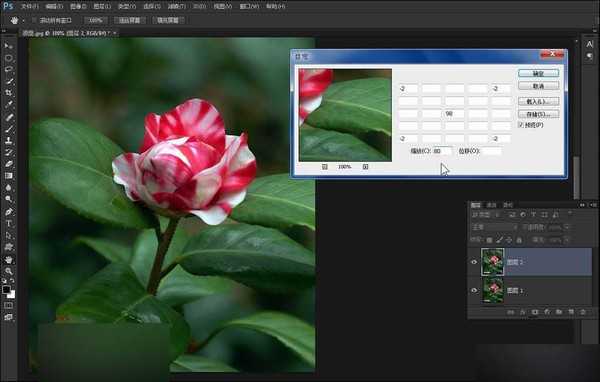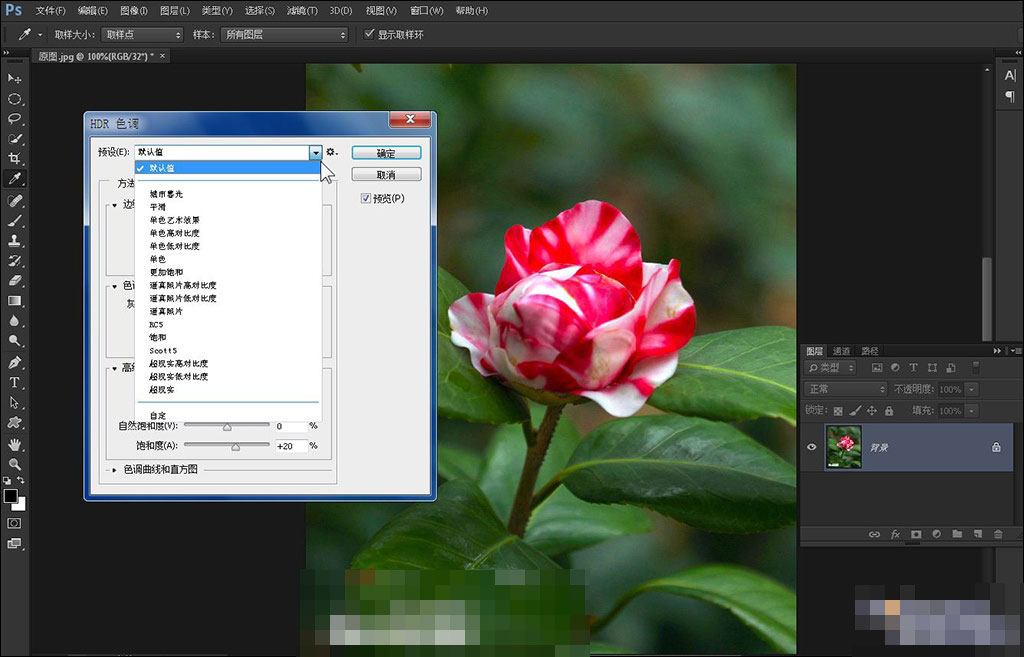Photoshop主要处理以像素所构成的数字图像。使用其众多的编修与绘图工具,可以更有效的进行图片编辑工作。有时候我们拍的照片会产生曝光不足的现象,使整张图片有些发暗。今天就给的朋友们介绍一个使用PS CC快速修复曝光不足照片的两种方法,挺简单的,也很实用。推荐一下和的朋友们一起分享学习吧!
修复的方法很多,下面介绍两种快速的处理方法:
第一种方法:
一、打开原图,按Ctrl + J 复制一层,执行:图像→自动色调。大家可以试试"自动对比度"或"自动颜色"看看效果。
二、按Ctrl + Alt + Shift + E 盖印图层,执行:滤镜→其他→自定。参数如下:
三、按Ctrl + Alt + Shift + E 盖印图层,锐化一下收工。效果如下:
第二种方法:
一、打开原图,执行:图像→调整→HDR色调,HDR色调里面有很多预设选项,我这里选择"默认",大家可以试试其他的预设选项,看看效果。
二、按第一种方法的第二步、第三步进行操作。效果如下:
以上就是PS快速修复曝光不足照片的两种方法介绍,方法很多,小编只是分享了其中比较简单实用的方法,大家可以灵活使用!
免责声明:本站文章均来自网站采集或用户投稿,网站不提供任何软件下载或自行开发的软件!
如有用户或公司发现本站内容信息存在侵权行为,请邮件告知! 858582#qq.com
白云城资源网 Copyright www.dyhadc.com
暂无“PS快速修复曝光不足照片的两种方法”评论...
更新日志
2026年01月12日
2026年01月12日
- 小骆驼-《草原狼2(蓝光CD)》[原抓WAV+CUE]
- 群星《欢迎来到我身边 电影原声专辑》[320K/MP3][105.02MB]
- 群星《欢迎来到我身边 电影原声专辑》[FLAC/分轨][480.9MB]
- 雷婷《梦里蓝天HQⅡ》 2023头版限量编号低速原抓[WAV+CUE][463M]
- 群星《2024好听新歌42》AI调整音效【WAV分轨】
- 王思雨-《思念陪着鸿雁飞》WAV
- 王思雨《喜马拉雅HQ》头版限量编号[WAV+CUE]
- 李健《无时无刻》[WAV+CUE][590M]
- 陈奕迅《酝酿》[WAV分轨][502M]
- 卓依婷《化蝶》2CD[WAV+CUE][1.1G]
- 群星《吉他王(黑胶CD)》[WAV+CUE]
- 齐秦《穿乐(穿越)》[WAV+CUE]
- 发烧珍品《数位CD音响测试-动向效果(九)》【WAV+CUE】
- 邝美云《邝美云精装歌集》[DSF][1.6G]
- 吕方《爱一回伤一回》[WAV+CUE][454M]